Sortiment auswählen
- Ein Kundenrabattmodell wenden Sie auf bestimmte Teile Ihres Sortiments an, welche Sie beim Anlegen oder Ändern des Kundenrabattmodells auswählen müssen.
- Auch beim Anlegen oder Ändern eines komplexen Sortiments für ein Kundenrabattmodell wählen Sie Teile des Sortiments aus.
- Beim Anlegen oder Bearbeiten eines Couponmodells, mit Ausnahme der Coupon-Typen 'Rabatt nach Total' und Individueller 'Check-out-Coupon' wählen Sie ebenfalls das zu rabattierende Sortiment aus. Mehr dazu im Thema 'Coupons erstellen und bearbeiten'.
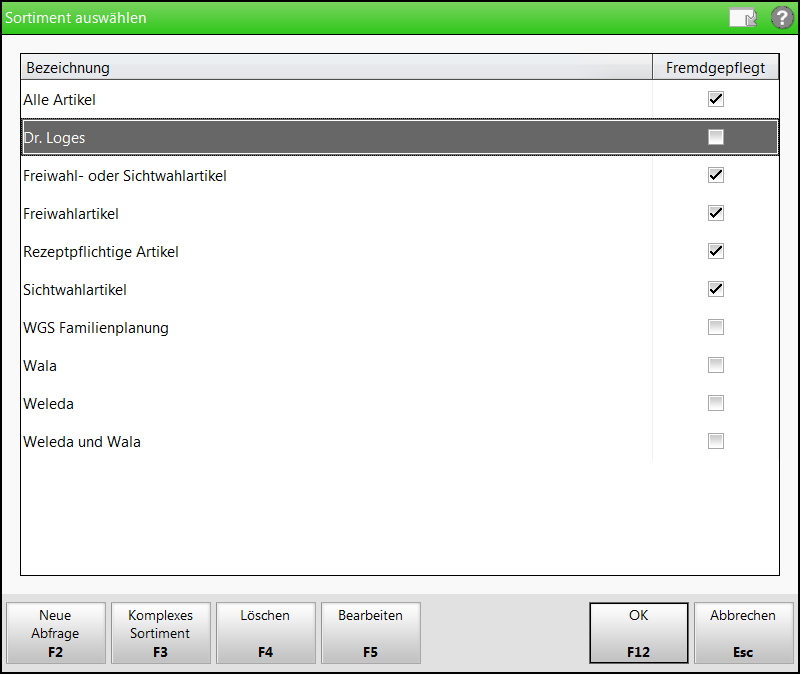
Im Fenster werden alle fremdgepflegten (unveränderlichen) und alle selbst angelegten Teile des Sortiments angezeigt.
-
Herkunft - Zeigt in einem Apothekenverbund das Apothekenkürzel der Filial- oder Partnerapotheke, in welcher das Modell angelegt wurde.
Um ein Sortiment auszuwählen, markieren Sie im Fenster Sortiment auswählen den Eintrag und wählen Sie OK - F12.
Sie haben zwei Möglichkeiten, Sortimente anzulegen:
- Neue Abfrage - F2 - Öffnet das Modul Reports in der Ergebniskategorie Artikel.
Erstellen Sie hier die Abfrage und wählen Sie anschließend
 Abfrage übernehmen, um die Artikel der Abfrage als Teilsortiment für ein Kundenrabattmodell zur Verfügung zu stellen.
Abfrage übernehmen, um die Artikel der Abfrage als Teilsortiment für ein Kundenrabattmodell zur Verfügung zu stellen. Gehen Sie vor, wie beim Erstellen einer Artikelselektion im Modul Preise und Kalkulation. Mehr dazu im Thema 'Artikelselektion auswählen (Preise und Kalkulation)'.
Bspw. können Sie Teilsortimente bestimmter Anbieter erstellen oder mit dem komplexen Modus gezielt Anbieter, Artikel usw. aus einem Teilsortiment ausschließen.
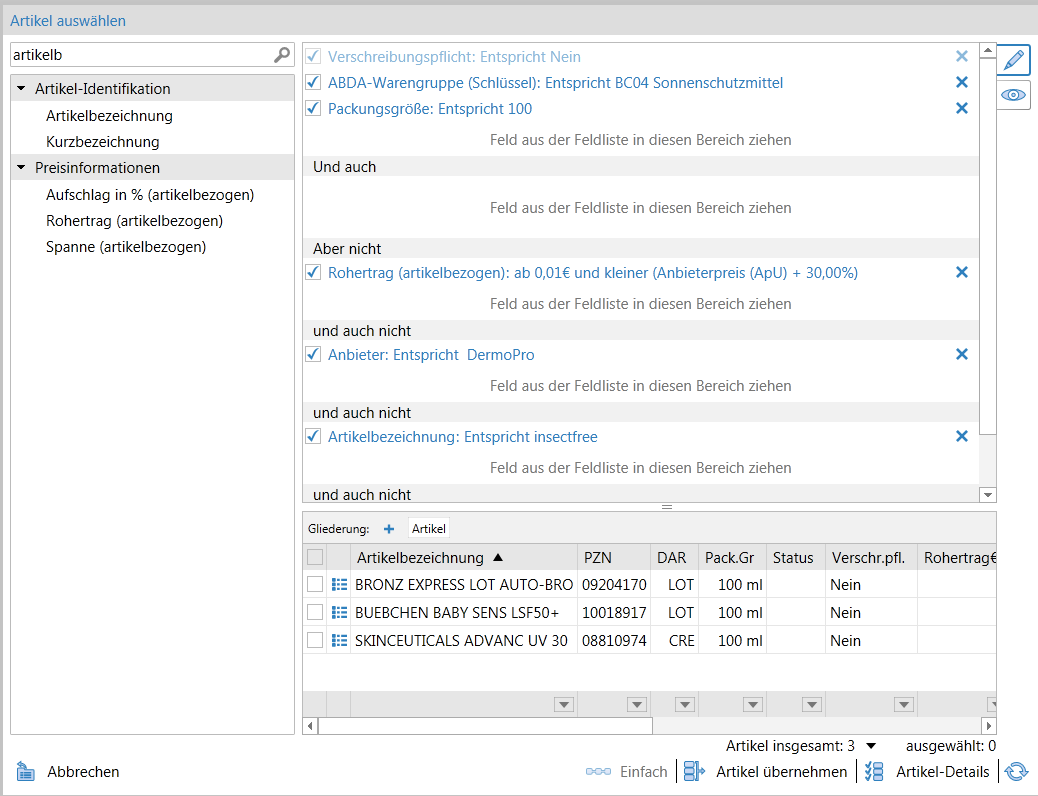 Hier ist auch der Ausschluss von Artikeln wie bspw. Dienstleistungen (u.a. Blutdruckmessen, Kaution, Pfand usw.) möglich.
Hier ist auch der Ausschluss von Artikeln wie bspw. Dienstleistungen (u.a. Blutdruckmessen, Kaution, Pfand usw.) möglich.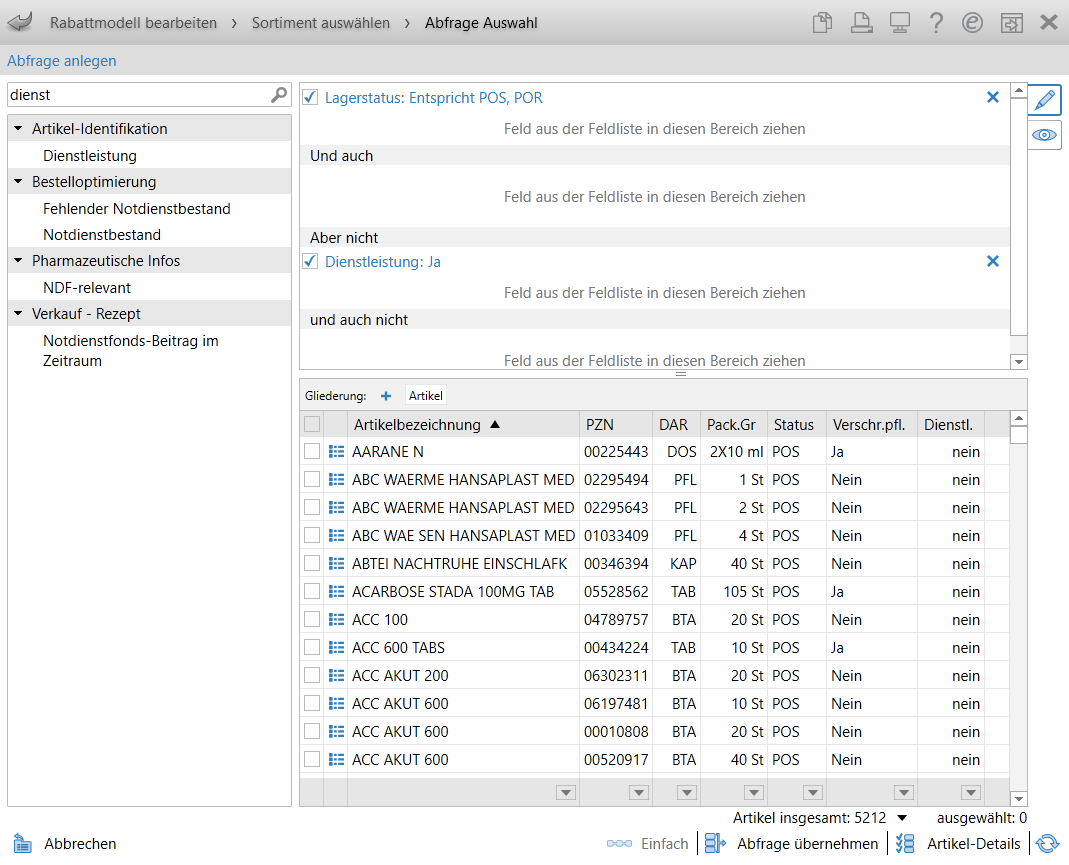
- Komplexes Sortiment - F3 - Öffnet das Fenster Komplexes Sortiment anlegen (Komplexes Sortiment bearbeiten).Erstellen Sie ggf. als Vorbereitung mit Neue Abfrage - F2 die zu verknüpfenden Sortimente und nutzen Sie diese hier als 1. und 2. (Teil-)Sortiment.
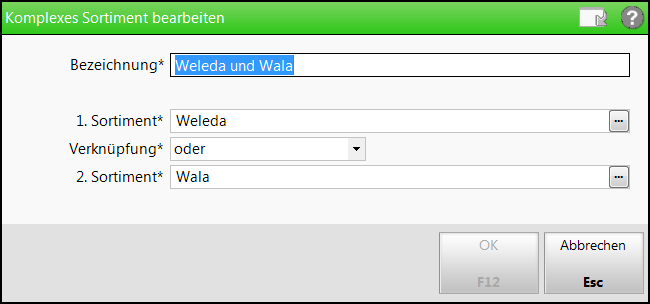
Gehen Sie wie folgt vor:
- Geben Sie eine Bezeichnung ein.
- Wählen Sie im Feld 1.Sortiment den
 Browse-Button.
Browse-Button. Das Fenster Sortiment auswählen öffnet sich.
Das Fenster Sortiment auswählen öffnet sich. - Wählen Sie das gewünschte (ggf. selbst erstellte) Sortiment aus oder erstellen Sie das gewünschte Sortiment mit Neue Abfrage - F2 und bestätigen mit OK - F12.
- Wählen Sie in der Liste Verknüpfung eine Verknüpfungsoperation aus.Beachten Sie, dass bei einer oder-Verknüpfung alle Artikel beider Teilsortimente addiert werden. Bei einer und-Verknüpfung muss ein Artikel in beiden Teilsortimenten vorkommen, um ausgewählt zu werden. Bei einer außer-Verknüpfung wird ein Teilsortiment aus dem ersten Sortiment ausgeschlossen.Mit außer ist auch der Ausschluss von Artikeln wie bspw. Dienstleistungen (u.a. Blutdruckmessen, Kaution, Pfand usw.) möglich, wenn Sie diese als Teilsortiment angelegt haben.
- Wählen Sie im Feld 2.Sortiment den
 Browse-Button.
Browse-Button. Das Fenster Sortiment auswählen öffnet sich.
Das Fenster Sortiment auswählen öffnet sich. - Wählen Sie das gewünschte (ggf. selbst erstellte) Sortiment aus oder erstellen Sie das gewünschte Sortiment mit Neue Abfrage - F2 und bestätigen mit OK - F12.
- Wählen Sie OK - F12, um das komplex zusammengesetzte Sortiment zu erstellen bzw. zu ändern.
Um ein (Teil-)Sortiment zu bearbeiten, markieren Sie den Eintrag und wählen Sie Bearbeiten - F5.
 Handelt es sich um eine Reportabfrage, so wird diese geöffnet.
Handelt es sich um eine Reportabfrage, so wird diese geöffnet.
Handelt es sich um ein komplexes Sortiment, so wird das Fenster Komplexes Sortiment bearbeiten geöffnet.
Gehen Sie analog zum Anlegen der Sortimente wie oben beschrieben vor.
Sollten Sie beim Anlegen oder Bearbeiten eines Kundenrabattmodells ein Sortiment ändern, welches bereits in mindestens einem anderen Kundenrabattmodell vorkommt, haben Sie die Möglichkeit, die Änderung für alle anderen Kundenrabattmodelle zu übernehmen (Standardoption) oder eine Kopie des geänderten komplexen Sortiments mit neuer Bezeichnung anzulegen und dieses dann ggf. für das aktuelle Kundenrabattmodell zu verwenden.
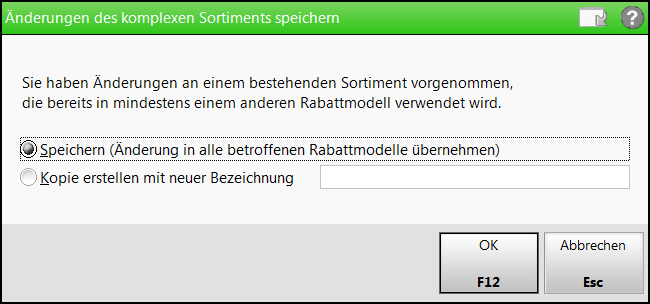
Weitere Info und Funktionen
